برای حفظ عملکرد عالی باید از لپ تاپ ها به درستی مراقبت کرد. این مقاله چند مرحله آسان را به شما نشان می دهد تا مطمئن شوید که لپ تاپ شما با نگهداری کمتری دوام بیشتری دارد. به عنوان یک امتیاز اضافی ، بسیاری از مراحل ارائه شده در اینجا سرعت لپ تاپ را افزایش می دهد. همچنین ، هر چند وقت یکبار لپ تاپ خود را چک کنید و مطمئن شوید که هیچ مشکلی یا مشکلی در حین استفاده روزانه از شما ایجاد نمی شود ، ضرری ندارد.
گام

مرحله 1. مایعات را از لپ تاپ دور نگه دارید
ممکن است لذت بردن از قهوه ، نوشابه ، آب یا نوشیدنی دیگری در نزدیکی لپ تاپ شما وسوسه کننده باشد ، اما تصادفات در هر زمان ممکن است رخ دهد. برای جلوگیری از موارد ناخواسته ، از یک فنجان درب دار استفاده کنید. بنابراین ، اگر فنجان واژگون شود ، محتویات آن در همه جا ریخته نمی شود. مایع ریخته شده بر روی لپ تاپ می تواند به قطعات میکروالکترونیکی داخلی آسیب برساند یا باعث آسیب الکتریکی شود. اتصال کوتاه می تواند به داده ها آسیب برساند یا حتی قطعات لپ تاپ را برای همیشه از بین ببرد. راه حل بسیار ساده است: نوشیدنی ها را از لپ تاپ دور نگه دارید. حتی اگر مراقب باشید ، شخص دیگری ممکن است به طور تصادفی آن را بریزد.
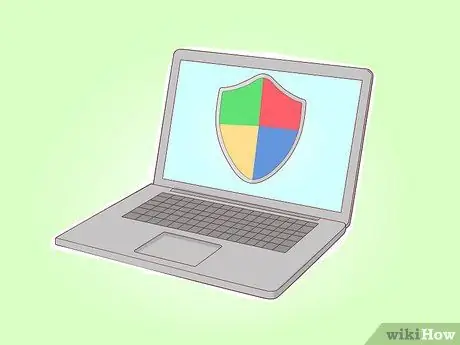
مرحله 2. نصب یک برنامه آنتی ویروس بهترین دفاع در برابر ویروس ها است
حتی اگر فایلی را که می خواهید بارگیری کنید می دانید ، ممکن است حاوی ویروس باشد. لپ تاپ هایی که توسط آنتی ویروس محافظت نمی شوند در معرض خطای مدار یا مشکلات نرم افزاری هستند. ویروسها همچنین می توانند عملکرد و عملکرد سیستم را کند کنند.

مرحله 3. غذا را از لپ تاپ دور نگه دارید
روی لپ تاپ غذا نخورید. خرده غذا می تواند بین دکمه ها بیفتد و حشرات کوچک را جذب کرده یا به مدار آسیب برساند. بدتر از آن ، لپ تاپ کثیف به نظر می رسد و خرده های غذا روی آن پراکنده است.
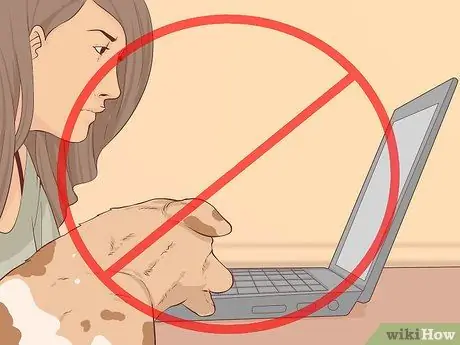
مرحله 4. از لپ تاپ در اتاقی که حیوانات خانگی داخل و خارج می شوند استفاده نکنید
موها و موهای حیوانات می توانند به موتور داخلی نفوذ کرده و باعث آسیب شوند. علاوه بر این ، حیوانات بزرگتر (به عنوان مثال سگ ها) می توانند به طور تصادفی لپ تاپ را با هل دادن یا تکان دادن آن از روی میز/پایه هنگام عبور ، تکان دادن دم ، لغزش روی کابل ها و غیره آسیب ببینند.

مرحله 5. ترجیحاً لپ تاپ را در مکانی تمیز و عاری از گرد و غبار نگهداری کنید

مرحله 6. قبل از استفاده از لپ تاپ مطمئن شوید که دستان شما تمیز است
دست های تمیز استفاده از صفحه لمسی را برای شما آسان کرده و احتمال باقی ماندن خاک یا لکه های دیگر بر روی لپ تاپ را کاهش می دهد. علاوه بر این ، تمیز کردن دست ها قبل از استفاده از لپ تاپ باعث کاهش ساییدگی و لک شدن لایه بیرونی لپ تاپ به دلیل اصطکاک با عرق و ذرات ریز می شود که می تواند سطح لپ تاپ را فرسوده کند.
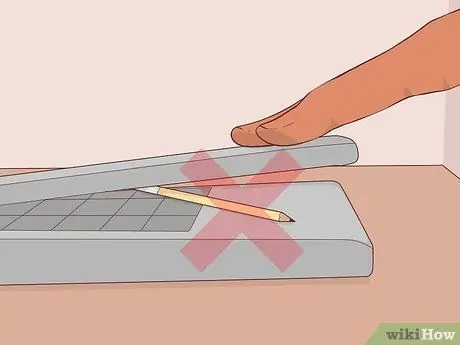
مرحله 7. از صفحه مانیتور LCD محافظت کنید
هنگام بستن لپ تاپ ، مطمئن شوید که اجسام کوچکی مانند مداد یا هدفون کوچک در بالای صفحه کلید وجود نداشته باشد. این اشیاء کوچک می توانند به صفحه نمایش مانیتور صدمه بزنند بدون این که اجسام را بردارید. اگر جسم سخت باشد صفحه خراشیده می شود. هنگام نگه داشتن مرکز ، صفحه مانیتور را با دقت ببندید. پوشاندن صفحه مانیتور با نگه داشتن یک سر می تواند به لولا فشار وارد کند و با گذشت زمان باعث خم شدن و شکستن لولا شود.
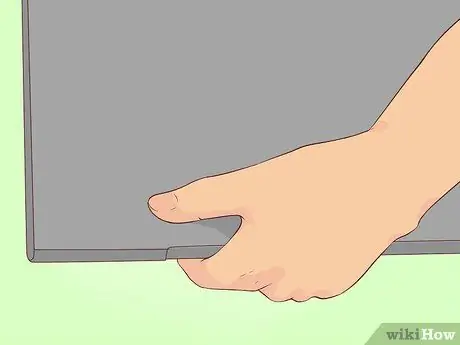
مرحله 8. لپ تاپ را با نگه داشتن پایه نگه دارید و بلند کنید ، نه با حمل صفحه LCD (مانیتور)
بلند کردن لپ تاپ با نگه داشتن صفحه نمایش ممکن است به خود صفحه یا لولائی که صفحه را به پایه لپ تاپ متصل می کنند آسیب برساند. همچنین اگر صفحه تحت فشار مستقیم باشد ، به راحتی خراشیده یا آسیب می بیند. مطمئن شوید که به صفحه LCD فشار وارد نمی کنید.

مرحله 9. فقط سیم برق را نکشید
پس از خاموش کردن لپ تاپ ، سیم برق را با کشیدن مستقیم آن از پریز دیواری جدا نکنید ، زیرا ممکن است باعث شکستن کابل یا آسیب به پریز شود. توصیه می شود که برای جدا کردن سیم برق ، دوشاخه را بکشید. همچنین اگر کابل نزدیک پای شما است ، نباید به طور تصادفی آن را لگد کنید. سعی کنید دوشاخه را در جایی نگه دارید که نتوانید آن را لگد/فشار دهید زیرا به مرور زمان می تواند شل شده و بشکند.
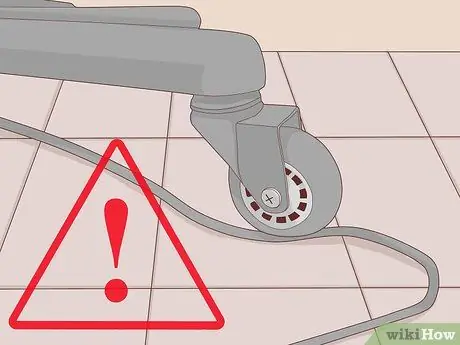
مرحله 10. مطمئن شوید که کابل را با چرخ های صندلی نمی گذرانید
سیم ها را با استفاده از نوار به میز وصل کنید.
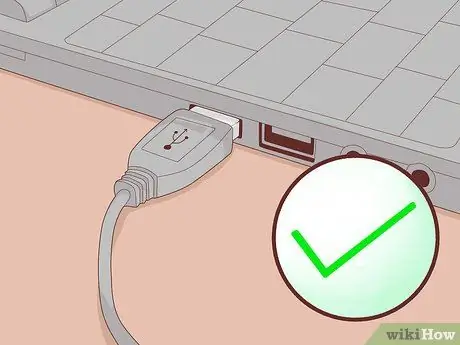
مرحله 11. مطمئن شوید که لوازم جانبی لپ تاپ را به شکاف راست وصل کرده اید
همیشه قبل از نصب دستگاه به نمادهای روی لپ تاپ دقت کنید. اتصال خط تلفن به پورت اترنت یا بالعکس می تواند به سوکت آسیب برساند و امکان استفاده مجدد از آن را غیرممکن سازد. توجه به این مرحله مهم است.

مرحله 12. درایوهای متحرک را با احتیاط کنترل کنید
یک درایو دیسک جامد (CD) که از لپ تاپ برداشته می شود به راحتی روی آن قرار می گیرد یا رها می شود. بی خیال نباشید. اگر قرار نیست دوباره از آن استفاده کنید ، آن را در یک جعبه ذخیره سازی قرار دهید تا ایمن باشد.

مرحله 13. درایو را با دقت و با زاویه مناسب در شکاف مناسب قرار دهید
فشار بیش از حد به درایو می تواند باعث گرفتگی آن شود.

مرحله 14. قبل از بارگذاری رسانه در لپ تاپ ، مطمئن شوید که برچسب به طور ایمن وصل شده است
اطمینان حاصل کنید که هیچ برچسب گسیخته ای روی دیسک های فشرده ، DVD ها ، فلاپی دیسک ها وجود ندارد که ممکن است در داخل لپ تاپ گیر کند. سعی نکنید از دیسک های فشرده کوچک استفاده کنید زیرا ممکن است به پخش کننده دیسک آسیب دائمی برساند.

مرحله 15. لپ تاپ را در معرض تغییرات شدید درجه حرارت قرار ندهید
اگر لپ تاپ خود را از یک مکان بسیار سرد به یک مکان گرم آورده اید ، آن را فوراً روشن نکنید. در عوض ، منتظر بمانید تا لپ تاپ ابتدا به دمای اتاق برسد. این مانع از آسیب احتمالی درایو دیسک به دلیل تراکم ایجاد شده در داخل دستگاه می شود. همچنین از گرمای مستقیم نور خورشید خودداری کنید.

مرحله 16. لپ تاپ را در ماشین رها نکنید
داخل خودرو تغییرات شدید دما را تجربه می کند که می تواند به لپ تاپ آسیب برساند. علاوه بر این ، لپ تاپ (یا کیف لپ تاپ) توجه سارقان را جلب می کند که می توانند پنجره را بشکنند و آن را ببرند.

مرحله 17. مطمئن شوید که لپ تاپ هر سال تمیز می شود تا گرد و غبار داخل دستگاه از بین برود
از یک متخصص رایانه کمک بخواهید یا اگر می توانید این کار را خودتان انجام دهید. در صورت تجمع گرد و غبار ، موتور لپ تاپ نمی تواند خود را به درستی خنک کند. گرما می تواند به مادربرد آسیب برساند.
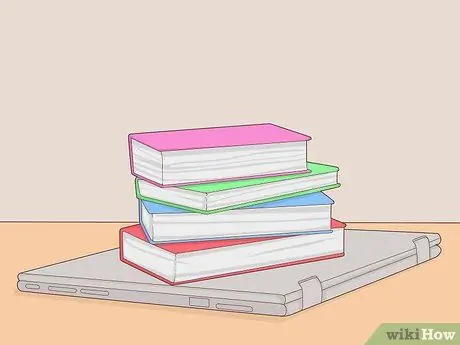
مرحله 18. اجسام سنگین مانند کتاب را روی لپ تاپ قرار ندهید
وزن این کتاب صفحه LCD را به صفحه کلید فشار می دهد و به مرور زمان به آن آسیب می رساند. علاوه بر این ، هر دیسک جامد در درایو فشرده شده و در نهایت ، شکسته می شود.
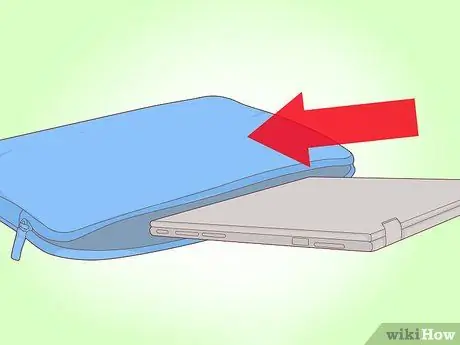
مرحله 19. از کیف لپ تاپ با اندازه مناسب استفاده کنید
چه از کیف لپ تاپ ، چه از کیف معمولی و چه از کیفی که خودتان برای حمل لپ تاپ خود استفاده کرده اید استفاده کنید ، مطمئن شوید که به اندازه کافی بزرگ است. این به جلوگیری از خط خوردن ، خرد شدن یا افتادن لپ تاپ کمک می کند.

مرحله 20. سعی کنید از کیف لپ تاپ استفاده کنید
بسیاری از لپ تاپ ها با افتادن یا ضربه خوردن آسیب می بینند. کیف لپ تاپ خطر آسیب را کاهش می دهد.

مرحله 21. استفاده و ذخیره لپ تاپ در مکانی با تهویه مناسب
اگر می خواهید از لپ تاپ استفاده کنید ، مطمئن شوید که مکانی با گردش خوب هوا را انتخاب کرده اید. بسیاری از مردم به دلیل استفاده از لپ تاپ در مکان بسته به طوری که لپ تاپ بیش از حد داغ می شود ، آسیب می بینند.

مرحله 22. برای تمیز کردن ناحیه اطراف عایق فن خروجی از مسواک قدیمی استفاده کنید
در صورت پوشاندن گردن غبار ، جریان هوا مسدود شده و موتور لپ تاپ داغ می شود.

مرحله 23. سعی کنید لپ تاپ را روی یک سطح صاف و تمیز قرار دهید
این عمل از آسیب دیدن لپ تاپ جلوگیری می کند. اگر می خواهید در خارج از خانه کار کنید ، پیدا کردن یک سطح صاف دشوار است ، اما سعی کنید.
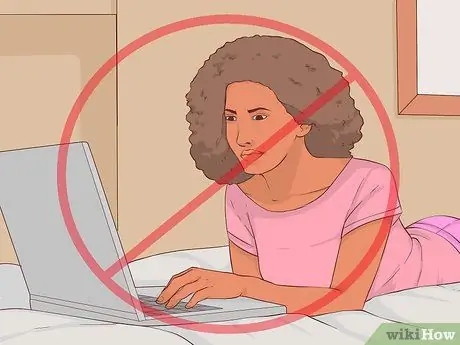
مرحله 24. از لپ تاپ روی تخت استفاده نکنید
اگر دائماً از لپ تاپ در رختخواب استفاده می کنید ، فن گرد و خاک و تخت را از تخت می کشد که در نهایت فن را مسدود می کند.
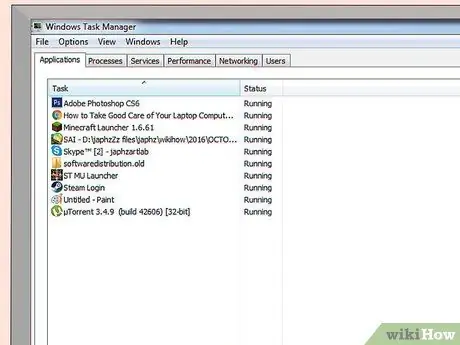
مرحله 25. لپ تاپ را بررسی کنید و مطمئن شوید که نرم افزار و نرم افزارهای ضد نفخ زیاد روی لپ تاپ نصب نشده باشد زیرا حافظه گرانبهای مورد نیاز برای انجام بازی ها یا انجام کارهای مهم را مصرف می کند
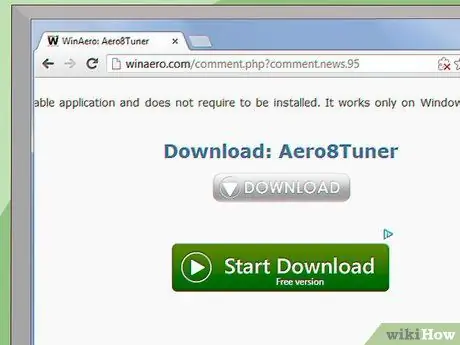
مرحله 26. هنگام بارگیری فایل ها از وب سایت ها مطمئن شوید که فایل های نصب کننده ناخواسته را بارگیری نمی کنید ، زیرا چنین فایل هایی معمولاً برای نصب نرم افزارهای ناخواسته ایجاد می شوند و به عنوان نرم افزار رایگان برای تهیه فایل های مورد نیاز شما ارائه می شوند
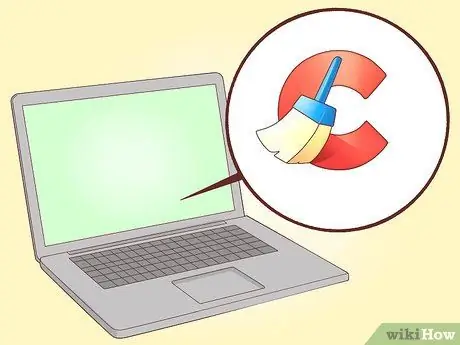
مرحله 27. بهتر است از نرم افزارهای تمیز کردن داده ها مانند TuneUp Utilities یا CCleaner و غیره برای نظارت بر لپ تاپ برای برنامه های غیر ضروری که در طول فعالیتهای مختلف شما نصب شده است ، استفاده کنید
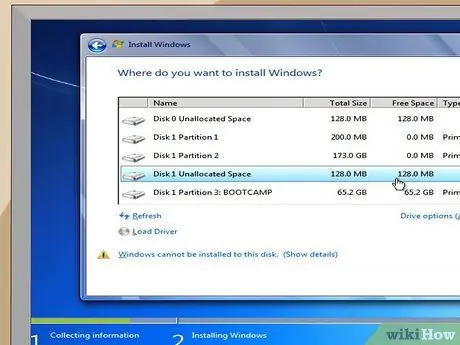
مرحله 28. در صورت امکان هر 2-3 سال یکبار سیستم عامل را تمیز نصب کنید
این مرحله به لپ تاپ کمک می کند تا از ابتدا شروع به کار کند تا همه چیز به صورت سازماندهی شده و م effectiveثر مدیریت شود.

مرحله 29. اگر حافظه لپ تاپ حافظه پایینی دارد ، برای سرعت بخشیدن به عملکرد پردازنده ، دستگاه را با برنامه ها بیش از حد بار نکنید
بهتر است از هارد دیسک یا فلش مموری دیگری استفاده کنید تا کمی حافظه خارجی ارائه دهید و به سیستم داخلی کمی تسکین دهید.
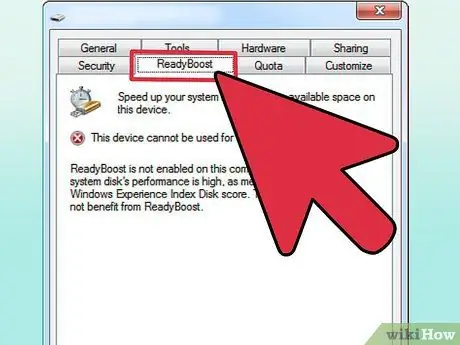
مرحله 30. برای ارائه حافظه خارجی در لپ تاپ های Windows گزینه ای به نام Windows ReadyBoost وجود دارد که فضا را برای استفاده به عنوان حافظه مجازی اختصاص می دهد تا سیستم کاملاً به حافظه داخلی موجود وابسته نباشد
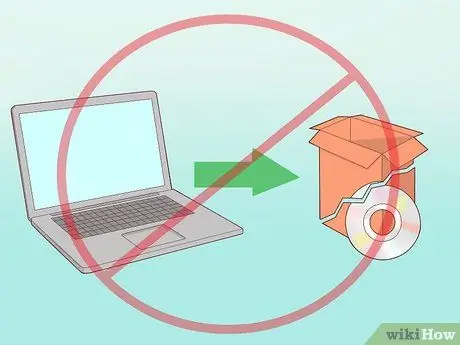
مرحله 31. اگر لپ تاپ مشخصات مورد نیاز را برآورده نمی کند ، فایلهای چندرسانه ای را که بزرگ هستند و توسط سیستم پشتیبانی نمی شوند اجرا نکنید ، زیرا معمولاً در طولانی مدت به لپ تاپ آسیب می رساند

مرحله 32. مراجعه به فروشگاه رایانه محلی خود برای انجام بررسی کامل لپ تاپ و رفع مشکلی که مدت هاست شما را آزار می دهد ، اشکالی ندارد
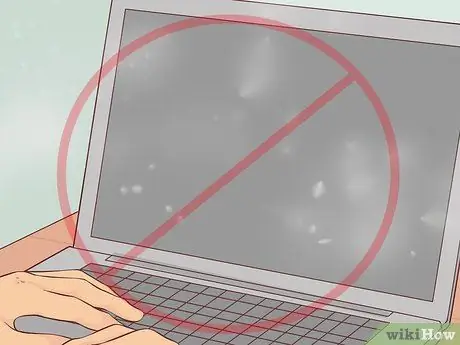
مرحله 33. هنگام استفاده از لپ تاپ مراقب باشید
از مکان های پر از گرد و غبار اجتناب کنید زیرا با گذشت زمان می تواند مسیر انتشار گرما را مسدود کرده و لپ تاپ را بسیار داغ تر از حد معمول کند.
نکات
- لپ تاپ را دور از دسترس کودکان قرار دهید.
- برای پیشگیری از مشکلات به جای رفع آنها پس از وقوع ، برنامه ریزی نگهداری پیشگیرانه را انجام دهید.
- دکمه را به آرامی فشار دهید تا لایه بیرونی جدا نشود.
- برچسب هایی با نام ، ایمیل ، شماره تلفن همراه و سایر اطلاعات تماس روی لپ تاپ ، سیم برق و سایر قطعات قابل جابجایی بچسبانید.
- از لپ تاپ در یک منطقه باز با گردش خوب هوا استفاده کنید.
- بیمه لپ تاپ را بیاموزید. به دنبال سایت هایی در اینترنت باشید ، اما از برخی از وسوسه هایی که می گویند "صفر می باشد" یا "بدون مازاد" (هیچگونه هزینه ای که در صورت ادعا توسط بیمه گذار پرداخت نشود) آگاه باشید.
- به طور مرتب لپ تاپ را با استفاده از روح متیله تمیز کنید. همچنین باتری ، پایانه های باتری و قاب لپ تاپ را تمیز کنید.
- اگر شغل شما نیاز به استفاده از لپ تاپ دارد ، ممکن است بتوانید بر اساس نیازهای خود یک لپ تاپ را انتخاب کنید ، مانند یک مدل محکم برای کار در محیط های سخت یا یک لپ تاپ سبک وزن در صورت مسافرت زیاد.
- می توانید از یک فوم فوم فوم باریک به اندازه صفحه نمایش محافظ صفحه ایجاد کنید. هر بار که لپ تاپ را خاموش کرده و می بندید ، یک تکه فوم بین پایه و بالای لپ تاپ قرار دهید. اگر لپ تاپ در حالت استراحت است یا خاموش نیست فوم را در آنجا نگذارید. اگر لپ تاپ خیلی داغ باشد ، کف می تواند لپ تاپ را بسوزاند.
- در صورت خرابی سیستم و/یا باج افزار از اطلاعات پشتیبان تهیه کنید.
هشدار
- اگر در دو ساعت آینده از لپ تاپ یا رایانه خود استفاده نمی کنید ، آن را خاموش کنید. در صورت روشن ماندن لپ تاپ ، برق مورد نیاز برای روشن شدن مجدد لپ تاپ بسیار کمتر از برق مورد نیاز است.
- لپ تاپ را روی فرش نگذارید. دریچه های هوا در پشت لپ تاپ به هوا به داخل و خارج کمک می کند. اگر دریچه های هوا مسدود شده باشند ، هوای گرم را نمی توان آزاد کرد و در داخل لپ تاپ چرخش داد و باعث ایجاد شرایط بیش از حد گرم شد. در نتیجه لپ تاپ کند می شود و احتمالاً آسیب می بیند. قرار دادن لپ تاپ در کشو نیز عواقب مشابهی دارد.
- حیوانات خانگی (مانند طوطی هایی که روی اجسام براق وسواس دارند و صدای کلیک را صدا می کنند) و کودکان باید در نزدیکی لپ تاپ ها نظارت شوند.
- اگر تصمیم دارید سیستم عامل خود را به صورت تمیز نصب کنید ، از تخصص کافی برای انجام این کار اطمینان حاصل کنید. در غیر این صورت ، توصیه می کنیم با یک تکنسین کامپیوتر تماس بگیرید و از او کمک بخواهید. اگر مطمئن نیستید ، سعی نکنید این کار را روی لپ تاپی که برای انجام کارهای مهم به آن متکی هستید انجام دهید زیرا انجام این کار می تواند عواقب جدی داشته باشد.
- از طرف دیگر ، اگر لپ تاپ یا سایر وسایل الکترونیکی خود را روشن بگذارید و اغلب آن را روشن/خاموش نکنید ، از چرخه گرمایش/سرمایش جلوگیری می کند که در نهایت به اجزای لپ تاپ آسیب می رساند.
- از "بدون مازاد" یا "مازاد صفر" (بدون هزینه ای که صاحب بیمه در صورت ادعا پرداخت می کند) که شرکت های بیمه برای لپ تاپ ارائه می دهند آگاه باشید زیرا در صورت تمایل ممکن است مجبور شوید یک سال کامل دوباره پرداخت کنید برای شروع مجدد بیمه پس از درخواست.






